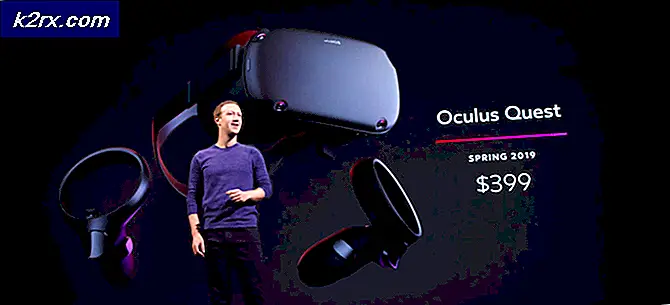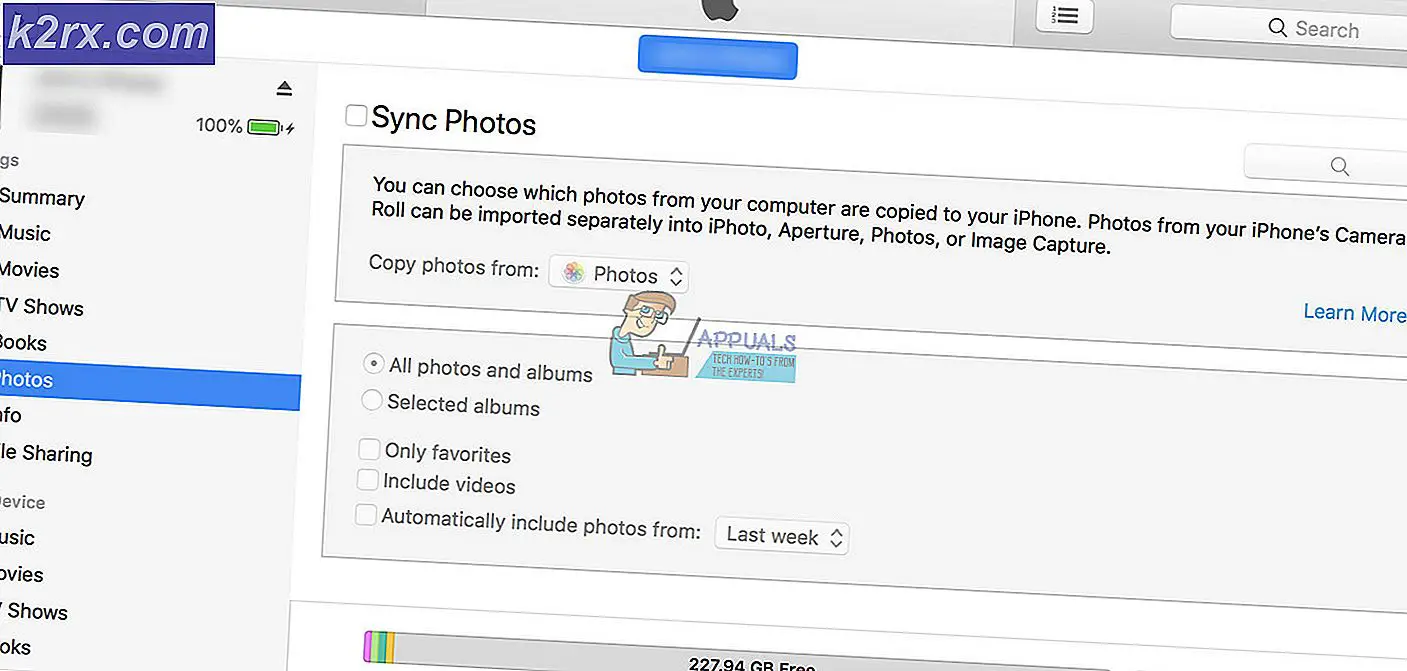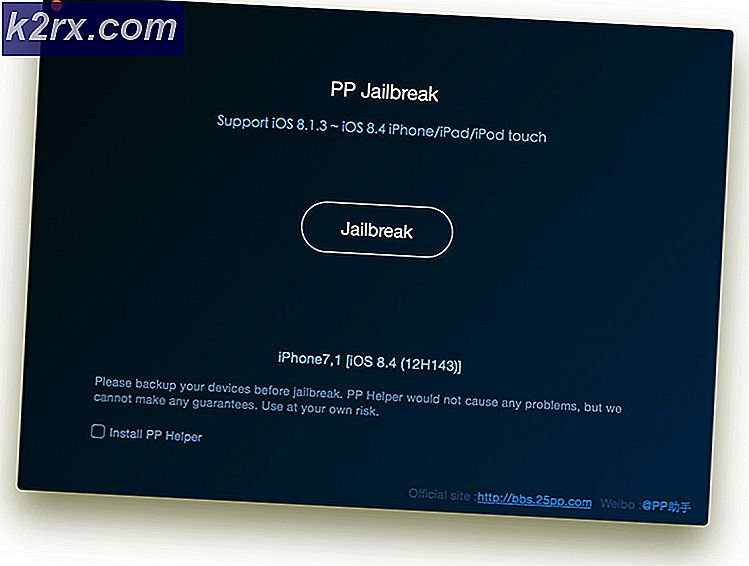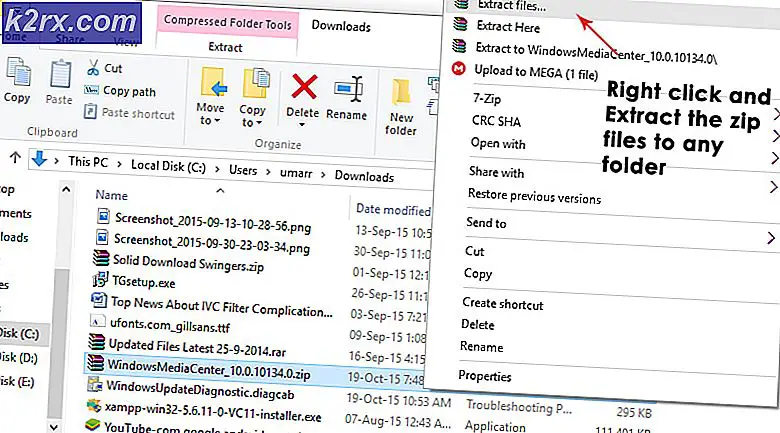วิธีการเอาออก / เพิ่มการเชื่อมโยงหลายมิติใน Word บน Mac
เมื่อคุณคัดลอกและวางข้อความจากอินเทอร์เน็ตลงใน Microsoft Word คุณอาจจะได้รับเอกสารที่มีการเชื่อมโยงหลายมิติอยู่ในนั้น บางคนอาจมีความสำคัญสำหรับคุณ แต่ส่วนใหญ่ต้องนำออก หากคุณกำลังแก้ไขเอกสาร Word ในเครื่อง Mac ของคุณและคุณต้องนำไฮเปอร์ลิงค์บางส่วนออกจากเครื่องคอมพิวเตอร์ต่อไปนี้เป็นวิธีการทำเช่นนั้น
ลบการเชื่อมโยงหลายมิติเดี่ยว
เมื่อต้องการเอาการเชื่อมโยงหลายมิติเดียวออกจากเอกสาร Word
- ขั้นแรก เลือก คำ ที่ใช้เชื่อมโยงหลายมิติ
- เปิด แท็บ แทรก (หรือแทรกแบบหล่นลงถ้าคุณใช้ Word รุ่นเก่ากว่า)
- คลิก ที่ ปุ่ม เชื่อมโยงหลายมิติ (หรือเลือกลิงก์> เชื่อมโยงหลายมิติหากคุณมี Word รุ่นเก่ากว่า)
- เลือกนำ ลิงก์ ออก จากหน้าต่างป๊อปอัปที่ปรากฏขึ้น
ถ้าคุณต้องการดำเนินการแบบเดียวกันโดยใช้แป้นพิมพ์ลัดให้ กด COMMAND + 6 ขณะที่คุณเลือกคำไฮเปอร์ลิงก์ไว้
ลบหลาย / การเชื่อมโยงหลายมิติทั้งหมดออกจากเอกสาร Word
หากต้องการลบลิงก์หลายรายการจากเอกสารของคุณ
PRO TIP: หากปัญหาเกิดขึ้นกับคอมพิวเตอร์หรือแล็ปท็อป / โน้ตบุ๊คคุณควรลองใช้ซอฟต์แวร์ Reimage Plus ซึ่งสามารถสแกนที่เก็บข้อมูลและแทนที่ไฟล์ที่เสียหายได้ วิธีนี้ใช้ได้ผลในกรณีส่วนใหญ่เนื่องจากปัญหาเกิดจากความเสียหายของระบบ คุณสามารถดาวน์โหลด Reimage Plus โดยคลิกที่นี่- เลือก ส่วน ของ ข้อความที่คุณต้องการลบลิงก์ออกจาก
- ทำ ขั้นตอน เดียวกับการลบลิงก์เดียว (แทรก> เชื่อมโยงหลายมิติ> ลบการเชื่อมโยงหลายมิติหรือคำสั่ง + 6)
เมื่อต้องการเอาการเชื่อมโยงหลายมิติทั้งหมดออกจากเอกสาร
- เลือก ข้อความ ทั้งหมด ในเอกสาร (CTRL + A)
- ทำขั้นตอนเดียวกันในการนำลิงก์เดียวออก (แทรก> เชื่อมโยงหลายมิติ> ลบการเชื่อมโยงหลายมิติหรือคำสั่ง + 6)
หมายเหตุ: กระบวนการลบการเชื่อมโยงหลายมิติหรือหลายเอกสารจากเอกสาร Word จะไม่เอาลิงก์ออกจากภาพในเอกสารนั้น หากต้องการนำลิงก์ออกจากรูปภาพคุณต้องใช้วิธีการแรก (นำลิงก์เดียวออก)
เพิ่มการเชื่อมโยงหลายมิติไปยังรายการ
เมื่อต้องการเพิ่มการเชื่อมโยงหลายมิติไปยังคำหรือภาพในเอกสารของคุณ
- เลือก คำ หรือ รูปภาพที่ คุณต้องการเพิ่มการเชื่อมโยงหลายมิติไปที่
- เปิด แท็บ แทรก (หรือแทรกแบบหล่นลงถ้าคุณใช้ Word รุ่นเก่ากว่า)
- คลิก ที่ ปุ่ม เชื่อมโยงหลายมิติ (หรือเลือกลิงก์> เชื่อมโยงหลายมิติหากคุณมี Word รุ่นเก่ากว่า)
- พิมพ์ลิงก์ของคุณลง ในฟิลด์ Link to
- คลิกตกลง ที่มุมล่างขวาของหน้าต่าง
PRO TIP: หากปัญหาเกิดขึ้นกับคอมพิวเตอร์หรือแล็ปท็อป / โน้ตบุ๊คคุณควรลองใช้ซอฟต์แวร์ Reimage Plus ซึ่งสามารถสแกนที่เก็บข้อมูลและแทนที่ไฟล์ที่เสียหายได้ วิธีนี้ใช้ได้ผลในกรณีส่วนใหญ่เนื่องจากปัญหาเกิดจากความเสียหายของระบบ คุณสามารถดาวน์โหลด Reimage Plus โดยคลิกที่นี่